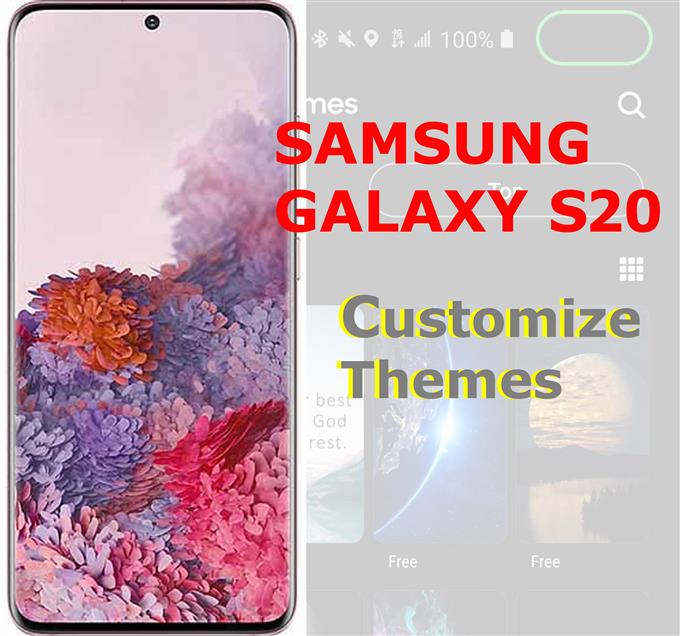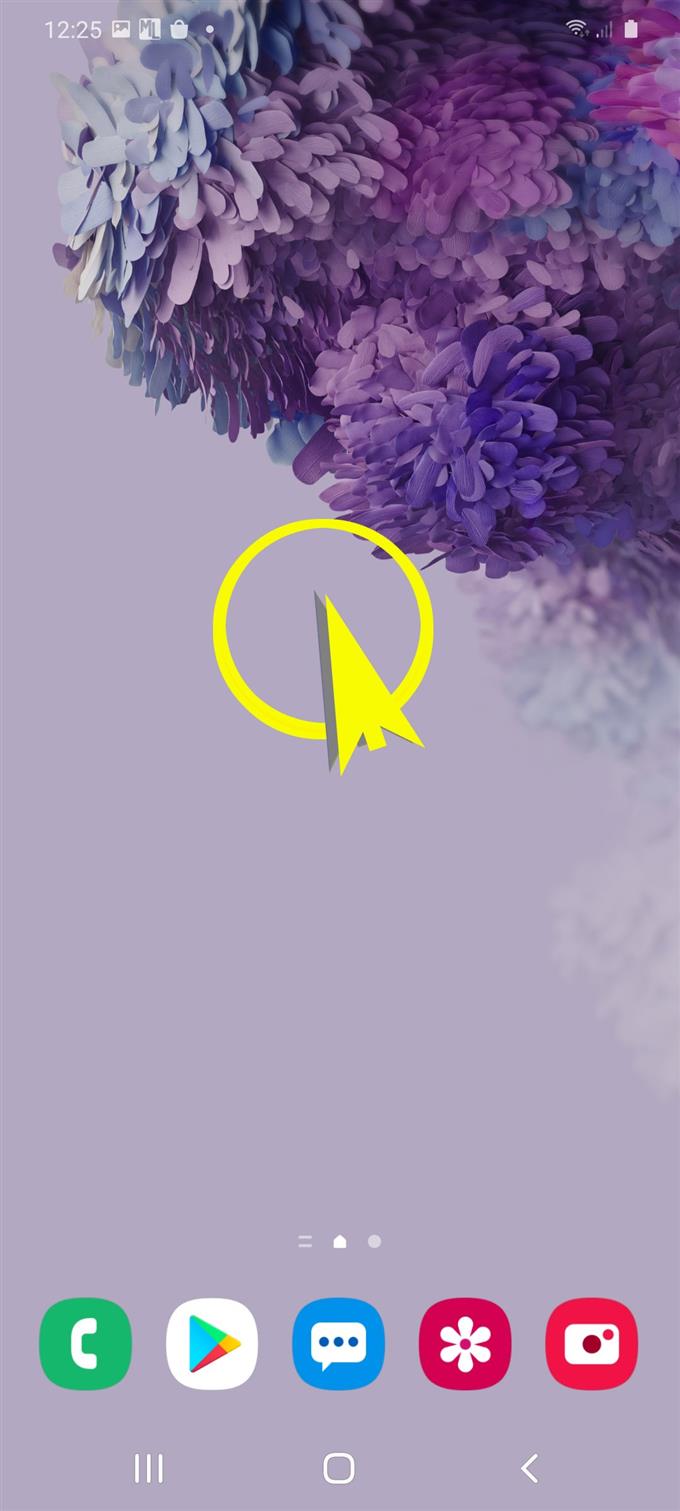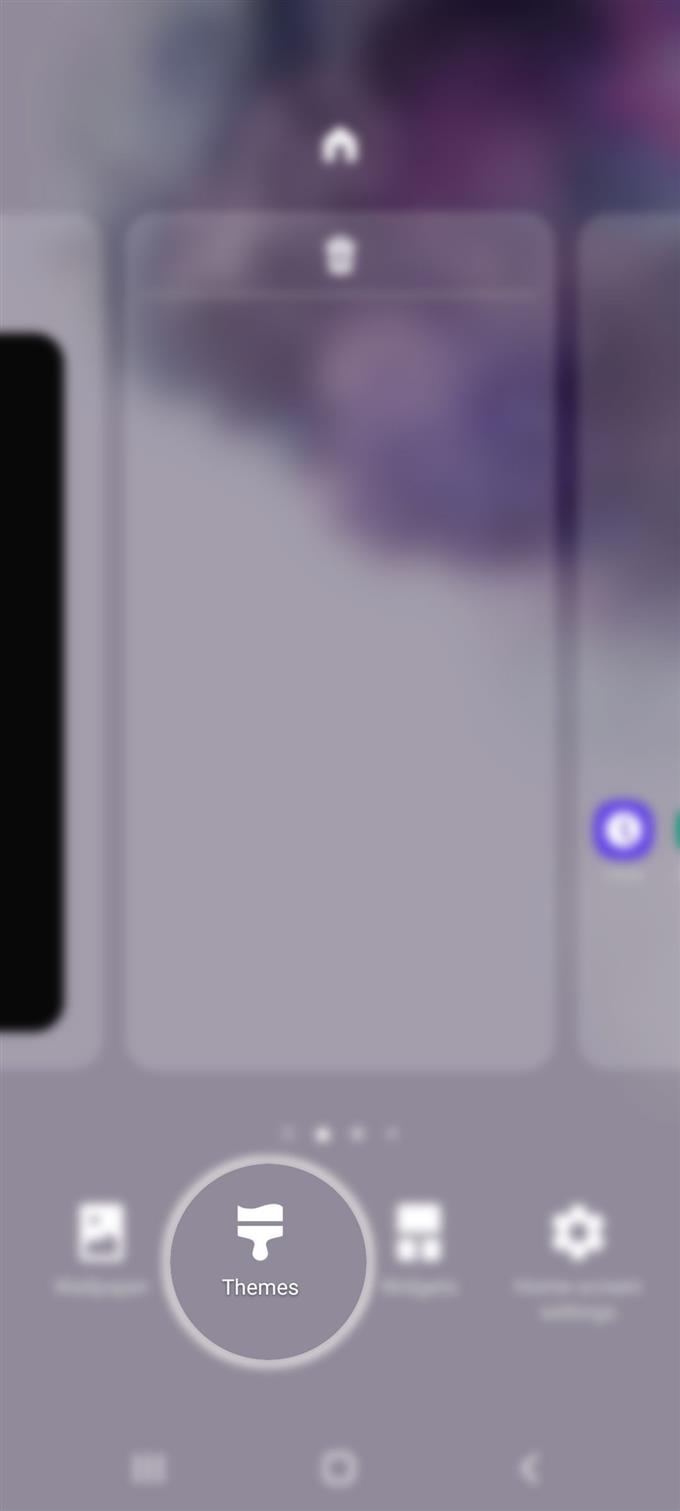Vraagt u zich af hoe u de Galaxy S20-thema’s naar wens kunt wijzigen of aanpassen? Als je nieuw bent bij Android en wat informatie nodig hebt over hoe je dit moet doen, dan is dit bericht iets voor jou. Hier is een korte handleiding over het aanpassen van de thema’s op een Galaxy S20-smartphone.
Net als alle andere telefoons wordt het Galaxy S20-display geleverd met standaardinstellingen die waarschijnlijk de branding vertegenwoordigen. Hoewel de meeste mensen het liever willen laten zoals het is, geven anderen niet aan dat ze liever hebben dat het scherm van hun telefoon hun eigen voorkeuren en voorkeuren weergeeft. Gelukkig zijn deze smartphones geprogrammeerd om gebruikers een aantal manieren te bieden om de instellingen aan te passen op basis van hun eigen neiging.
Lees verder voor meer gedetailleerde instructies.
Eenvoudige stappen om Galaxy S20-thema’s aan te passen
Benodigde tijd: 5 minuten
De volgende stappen helpen u bij het wijzigen of aanpassen van de thema’s op uw nieuwe Samsung Galaxy S20-smartphone. De daadwerkelijke menu-opties en items kunnen per apparaatmodel verschillen. Raadpleeg de screenshots voor het geval u de gegeven instructies niet kunt volgen.
- Tik op een lege plek op het startscherm en houd vast om aan de slag te gaan.
Als u dit doet, worden startschermitems en relevante functies gestart.
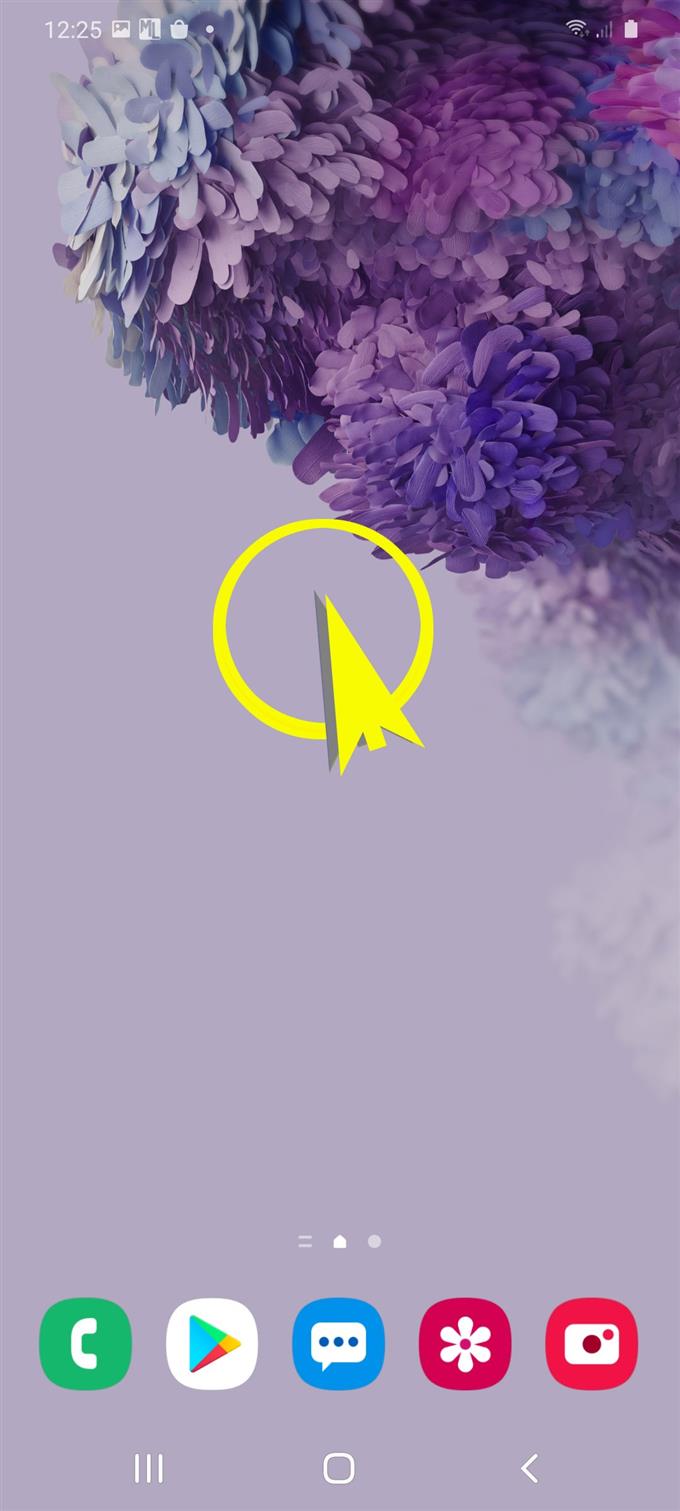
- Tik op Thema’s om door te gaan.
Op het volgende scherm zie je een lijst met verschillende Galaxy-thema’s waaruit je kunt kiezen.
Scrol omlaag om meer beschikbare thema’s voor uw S20 te bekijken.
- Tik op het tabblad Top.
De best beoordeelde thema’s worden vervolgens gesorteerd en weergegeven.

- Tik op het vervolgkeuzemenu Alles in de linkerbovenhoek van het scherm.
Hierdoor worden snelle themacategorieën weergegeven. U kunt naar keuze kiezen uit betaalde of gratis thema’s.

- Om verder te gaan met deze gids, laten we Gratis selecteren, dus tik op Gratis.
Gratis thema’s voor je Galaxy S20 verschijnen dan.

- Scroll naar en zoek het thema dat je wilt gebruiken.
Er verschijnt een nieuw scherm met meer details van het geselecteerde thema.

- Lees en bekijk de themabeschrijving en recensies om erachter te komen hoe anderen dit thema hebben beoordeeld. Tik vervolgens op Downloaden om door te gaan.
De voortgangsbalk voor downloaden wordt dan gestart.

- Wacht tot het thema klaar is met downloaden en als het klaar is, tik je tweemaal op de knop Toepassen om te bevestigen.
Het huidige thema wordt dan vervangen door het thema dat je onlangs hebt gedownload.

Gereedschap
- Android 10, One UI 2.0 en hoger
Materialen
- Galaxy S20, Galaxy S20 Plus, Galaxy S20 Ultra
The Galaxy Themes is Samsungs eigen premium decoratieve inhoudsservice die een breed scala aan voorraad en nieuwe thema’s en achtergronden biedt. Het thema is het algemene uiterlijk van alle weergavefuncties van uw telefoon.
Hoewel gratis thema’s in de directory van Galaxy Themes een grote verscheidenheid aan opties bieden, zijn de meeste niet stabiel of glitchy en passen ze misschien niet bij je smaak. In dit geval kunt u proberen te zoeken naar meer fatsoenlijke en premium-thema’s uit de categorie Betaald. De meeste, zo niet alle betaalde thema’s zijn stabieler en worden onophoudelijk bijgewerkt door hun respectievelijke ontwikkelaars. Daarom zijn betaalde thema’s betrouwbaarder dan de gratis. Desalniettemin zijn gratis thema’s nog steeds het beste als het gaat om het maken van praktische keuzes.
Samsung heeft ook een nieuwe app uitgebracht waarmee je je eigen thema’s kunt maken. Je kunt deze app gebruiken als je een van de thema’s in de Galaxy-thema’s niet leuk vindt. De app heet Theme Park.
Met Theme Park kunt u beslissen welke kleur u aan het thema wilt toewijzen op basis van de kleuren die het in de afbeelding detecteert. Het werkt over het algemeen door dominante kleuren uit behang te halen en vervolgens automatisch een thema te maken op basis van de stijl en kleuren van de gebruiker. Dat gezegd hebbende, kunt u een persoonlijker thema maken dat u op uw telefoon kunt gebruiken.
Het Theme Park kan worden gedownload van de Galaxy Store op je Galaxy S20 en andere Samsung Galaxy-apparaten met Android 10 en hoger.
Een aparte tutorial over het gebruik van Theme Park op Galaxy S20 zal binnenkort worden gepost, dus blijf op de hoogte.
En dat omvat alles in deze tutorial. Houd alstublieft op de hoogte voor uitgebreidere tutorials, tips en trucs waarmee u het meeste uit uw nieuwe Samsung Galaxy S20-smartphone kunt halen.
U kunt ook onze raadplegen Youtube kanaal om meer video-tutorials voor smartphones en handleidingen voor probleemoplossing te bekijken.
LEES OOK: Biometrie gebruiken om uw Galaxy S20 te beveiligen [Biometrics Authentication]